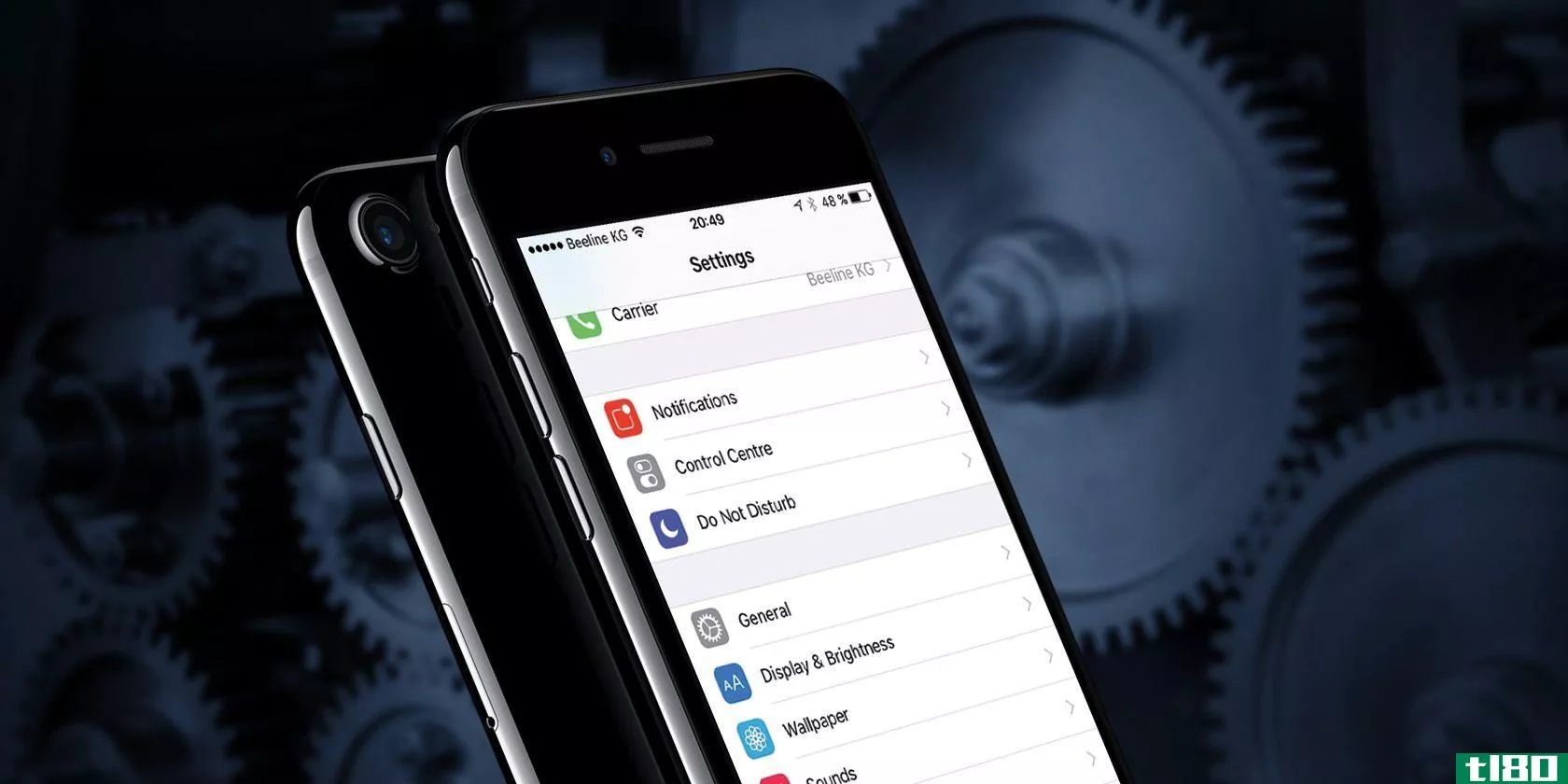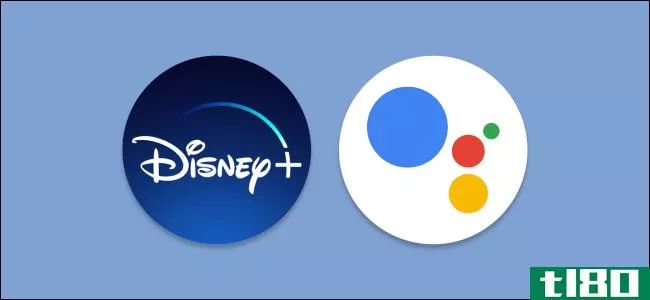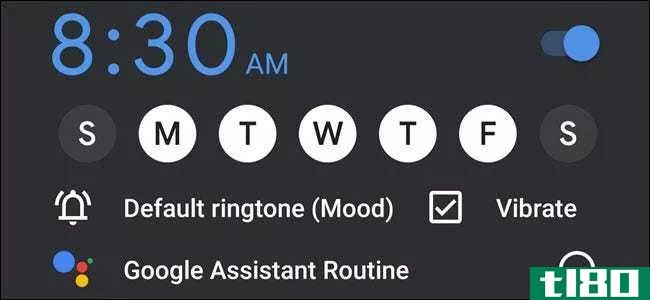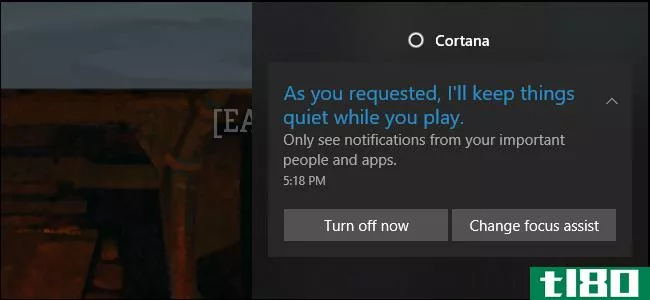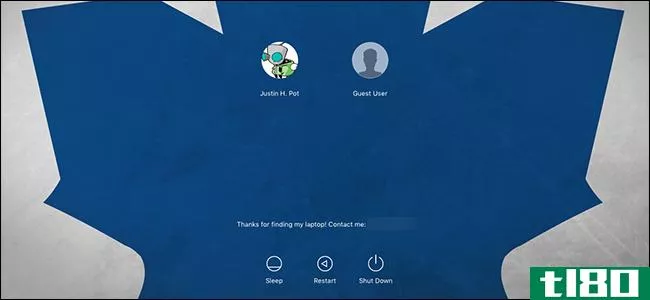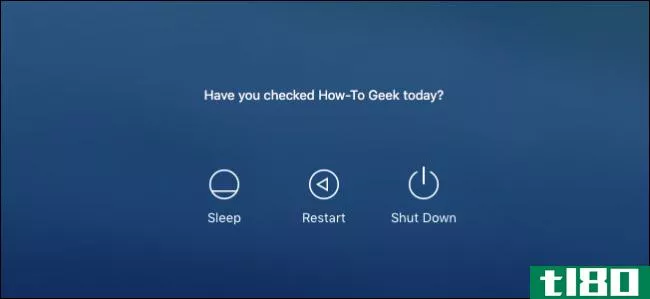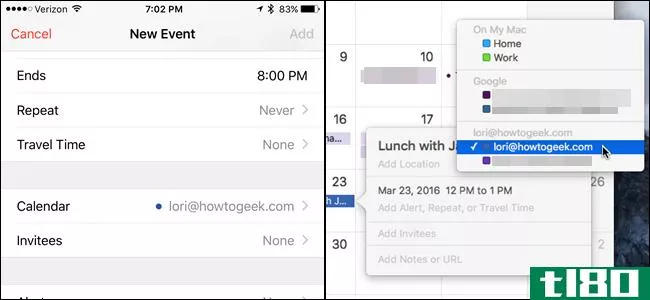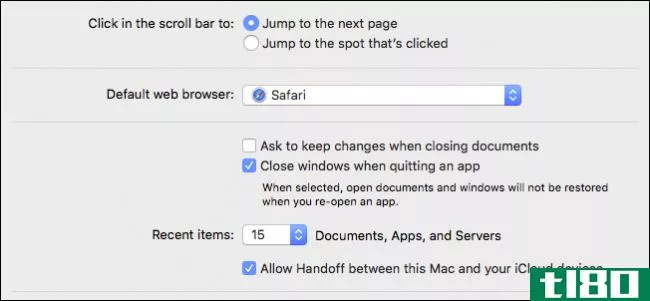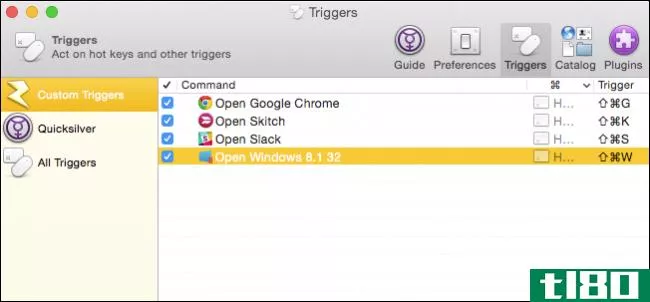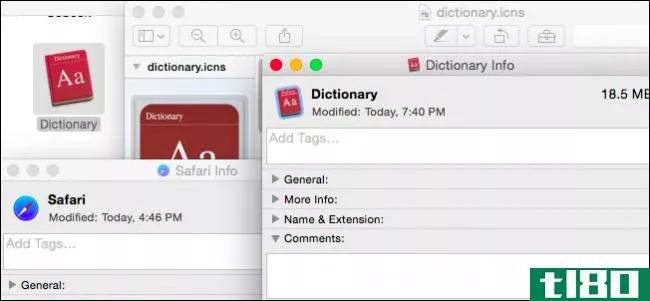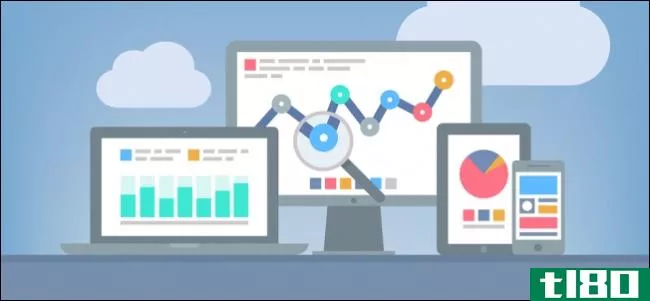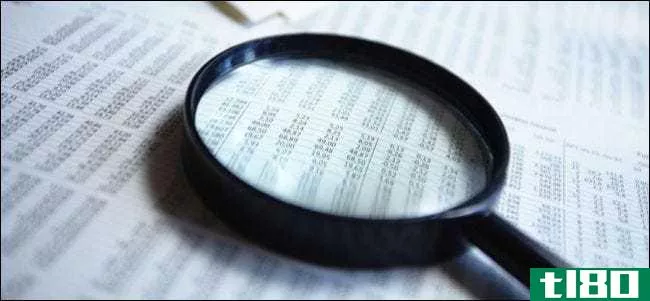如何让OSX通过voiceover assistant向您读取屏幕
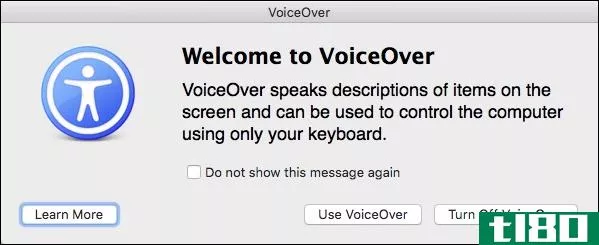
如果你的视力有问题,或者想让你的Mac读你屏幕上的东西,那么你可以使用VoiceOver实用程序通过几个简单的步骤来完成。
VoiceOver实用程序用于读取窗口和菜单等屏幕内容,这样您就知道屏幕上有什么内容,并且可以使用键盘控制计算机。要访问VoiceOver实用程序,需要打开系统首选项中的辅助功能选项。
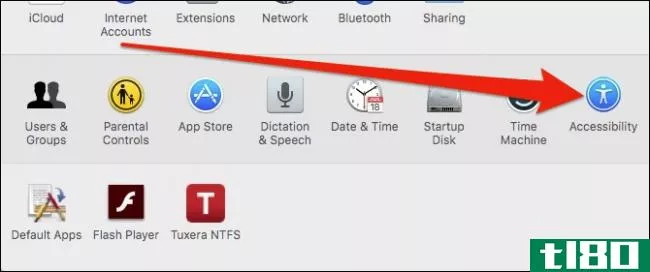
打开后,单击“VoiceOver”访问该实用程序。
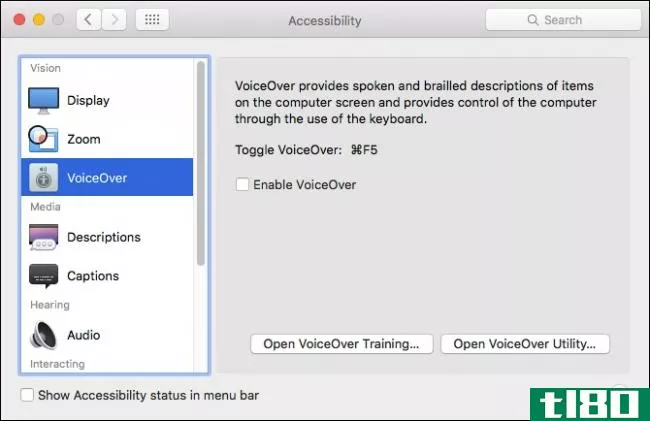
也可以使用键盘快捷键“Command+F5”打开或关闭画外音。当你第一次打开画外音时,会出现一个介绍性屏幕,叙述者的声音会描述画外音的作用。您可以通过勾选“不再显示此消息”来禁用此屏幕。以后,只需按Command+F5就可以快速打开VoiceOver。

当您使用VoiceOver时,叙述者将描述您当前访问的屏幕的每个元素。例如,在下面的屏幕截图中,我们看到我们在一张桌子上。如果我们想进入这个表格,我们将使用键盘快捷键“Control+Option+Shift+向下箭头”。
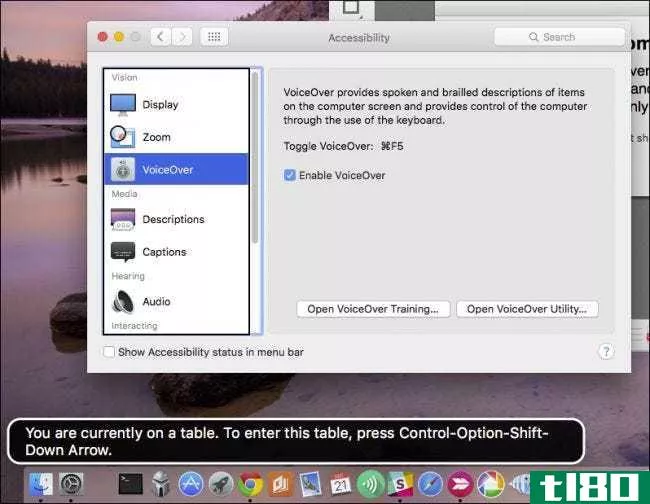
无论何时从一个元素移动到另一个元素,屏幕左下角都会出现相应的文本描述,并对内容进行叙述。
如果你想学习画外音助手的细节,那么你应该点击“开放画外音训练…”开始画外音教程。
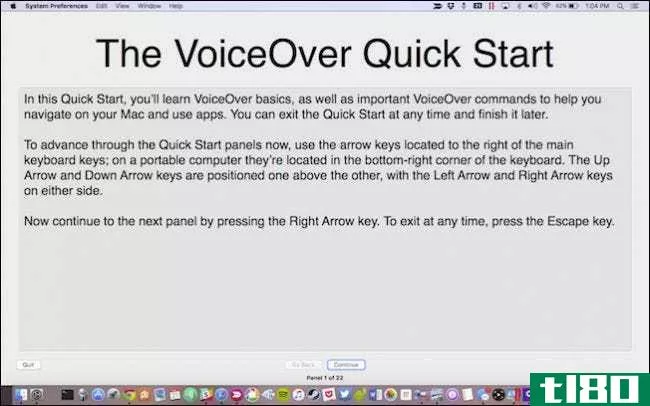
您将能够通过使用键盘上的左右箭头逐步完成画外音教程。请记住,如果您确实前进到下一个屏幕,然后返回,屏幕内容将从一开始就读取给您,因此请确保在前进之前读取所有内容。

随着VoiceOver的开启,你现在可以在你的电脑上导航,并被告知你在哪个屏幕元素上,它做什么,说什么,以及如何与之交互。例如,当你访问一个网页时,VoiceOver会告诉你你在网页上的位置,以及用什么键来导航。要关闭画外音,只需再次使用键盘快捷键“Command+F5”。
画外音实用程序
从辅助功能首选项访问VoiceOver助手时,可以单击该选项打开VoiceOver实用程序,该实用程序将允许您访问一系列配置选项。
首先,有一些常规选项,可以让您在登录后为VoiceOver实用程序定义一个问候语。此外,您可以决定哪些修改键用于VoiceOver,以及是否允许使用AppleScript控制VoiceOver。
其中一个更有趣的选项是便携式首选项,它可以让你保存你的语音选项到一个便携式驱动器,这样你就可以带着它们在另一台Mac上使用。

下一个选项是定义详细性。默认情况下,语音详细程度设置为“高”。如果你做重复性的活动,感觉旁白说得太多,那么你可以把冗长的话关小一点。
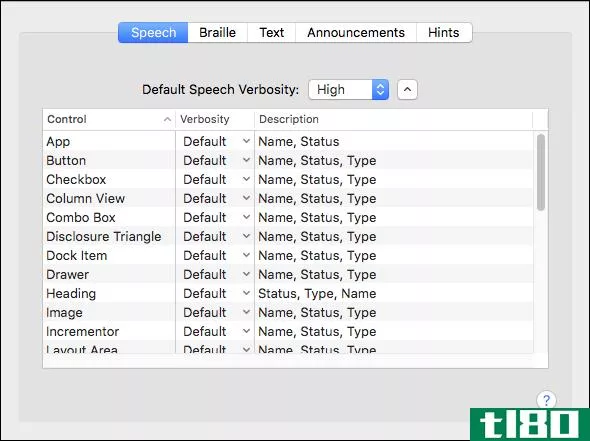
通过查看“文本”选项,您可以看到VoiceOver实用程序在处理文本时的功能。例如,当您键入时,它将说出字符和单词,以数字形式读取数字,等等。
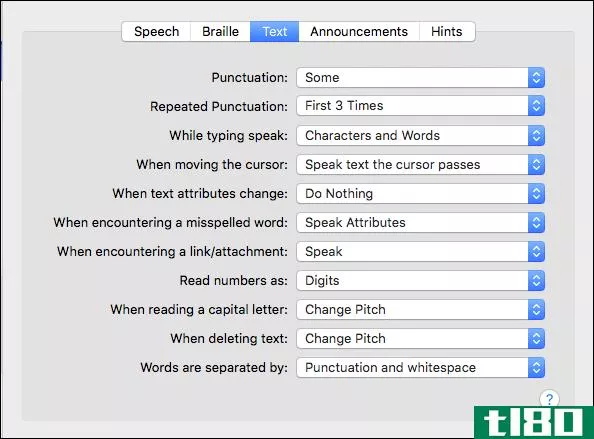
在“公告”选项卡上,VoiceOver实用程序将公告事件,例如按下大写锁定键时,在对话框中朗读文本,以及许多其他项目。您现在可能已经开始明白为什么有一个选项可以随身携带您的VoiceOver配置了。有很多选择!
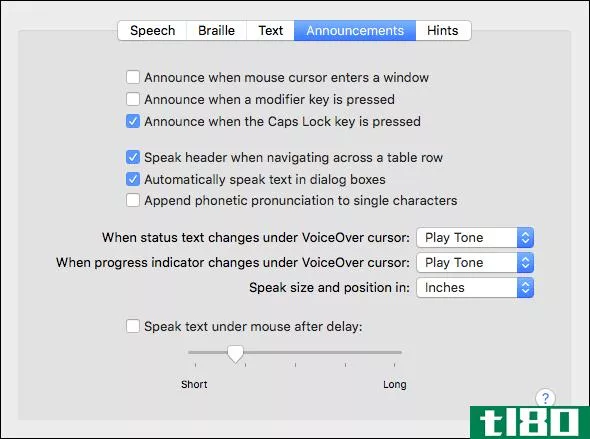
接下来是演讲选项。在这里,你将能够调整你听到的声音,以及你如何听到它。有很多方法可以调整音速、音高、音量和语调。这是非常有用的,如果你觉得画外音说话太快
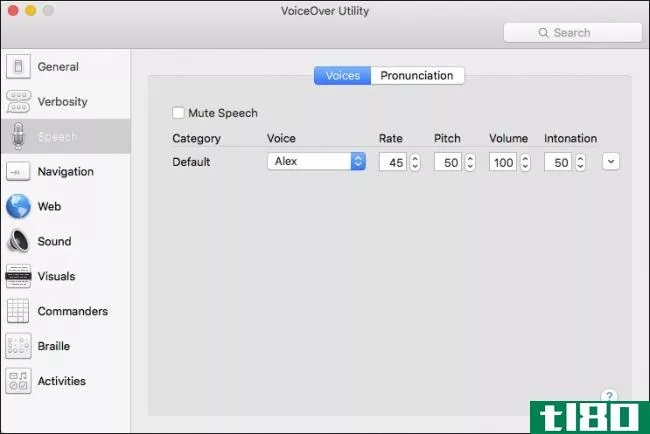
在“发音”选项卡上,您可以定义VoiceOver实用程序如何描述特定的文本元素,如图释和标点符号。
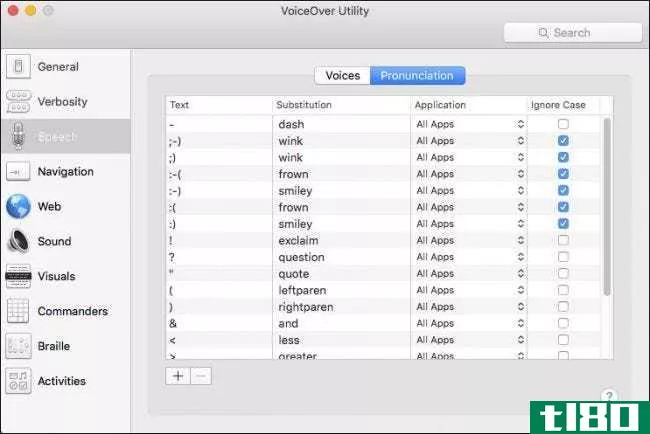
“导航”项相当简单。有了这些,你将能够听写VoiceOver如何告诉你在哪里,比如VoiceOver光标是否跟随**点,反之亦然,等等。
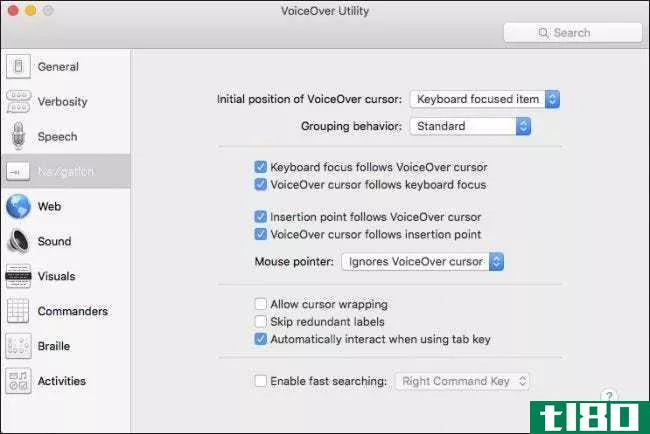
web部分处理Internet浏览的所有方面,例如导航、页面加载和web Rotor,它基本上允许您使用箭头键循环浏览网页上的元素。
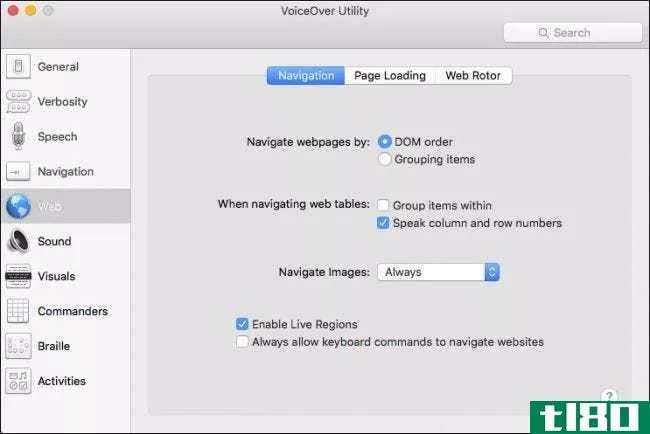
接下来,我们有声音项,正如您可能已经猜到的,它处理您的计算机的声音方面的VoiceOver实用程序。
您可以在VoiceOver实用程序处于活动状态时禁用声音效果,启用音频回避,这意味着如果您正在收听歌曲或播客之类的内容,它将自动变得更安静,并允许VoiceOver实用程序被收听。
最后,您可以启用或禁用位置音频,并选择输出设备,默认情况下,输出设备可能是Mac的内部扬声器。
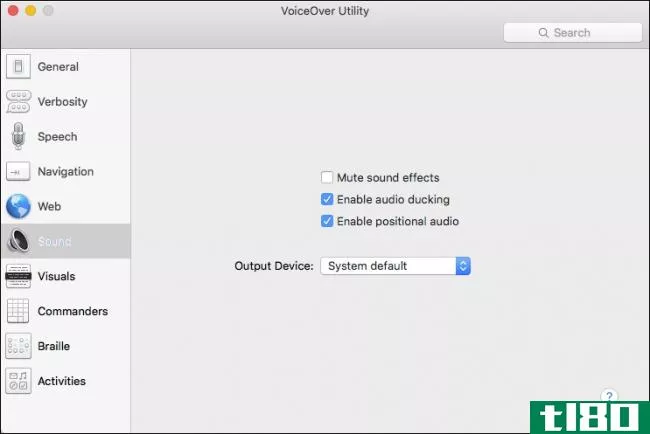
接下来是视觉选项。简单地说,这些将允许您控制VoiceOver实用程序如何显示屏幕元素,例如VoiceOver光标、标题面板的大小和透明度、是否显示盲文面板等等。
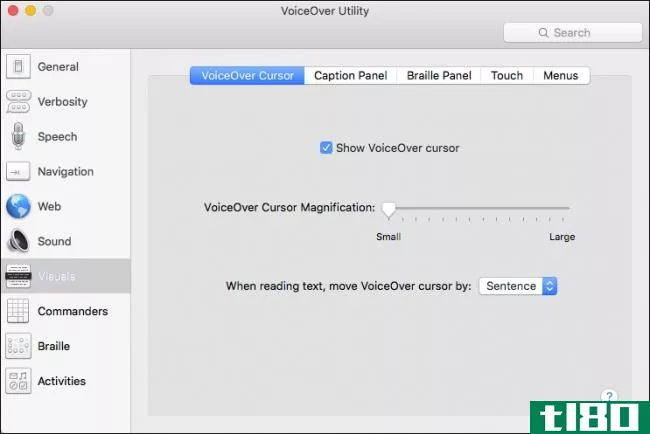
VoiceOver实用程序中的下一项是Commanders。
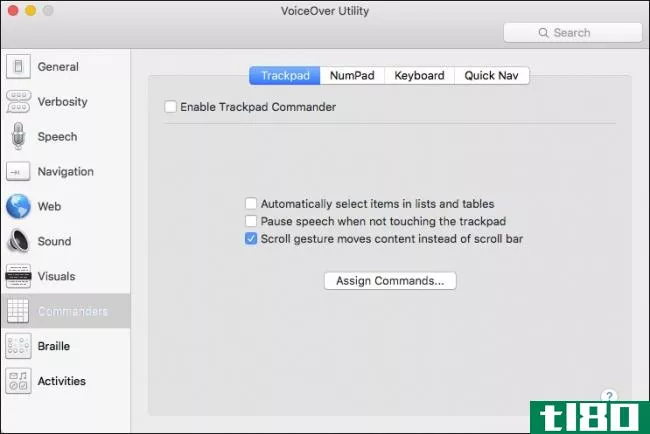
使用指挥官,您可以将命令分配给手势,无论是在轨迹板、数字板还是键盘上。您还可以指定单个快速导航键以绑定到命令。
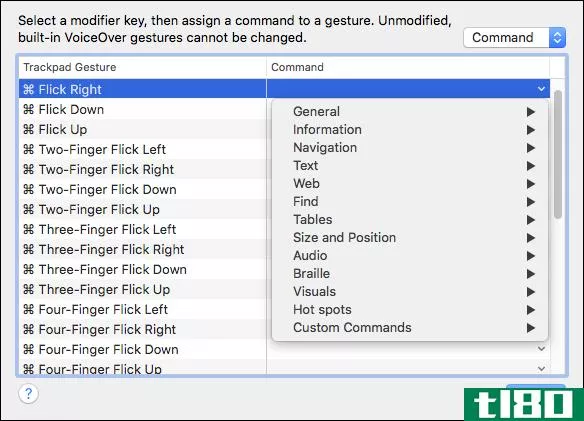
盲文选项只适用于连接了盲文显示器的情况,但可以这样说,在这里您可以显示八点盲文,使用自动盲文翻译,等等。
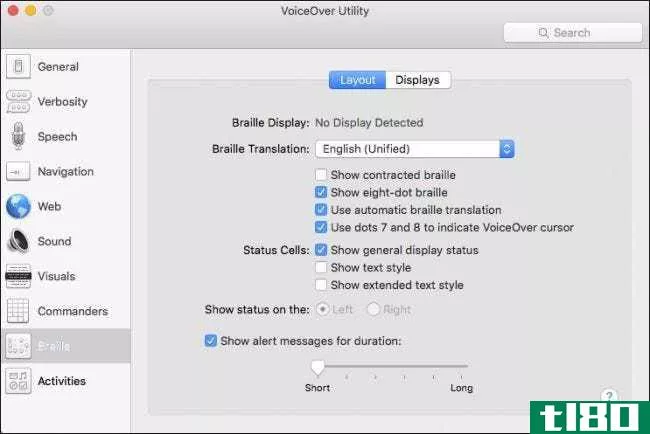
最后,VoiceOver实用程序设置中的最后一个选项将允许您设置活动,以便为特定用途定制VoiceOver。
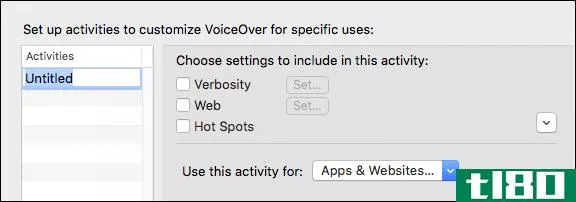
因此,您可以将“活动”设置为与某些应用程序、系统首选项、网站一起使用,并选择详细信息、web设置和热点。这样做的吸引力在于,它可以让你为某些活动量身定制声音的语速。您可能希望语音在系统首选项上快速而简洁地说话,但在网页上则更慢、更彻底。然后设置活动将允许您这样做,而不是以同样的方式为每个窗口、应用程序和网站使用VoiceOver助手。
OSX上的VoiceOver不仅可以帮助视力不好的人,甚至可以帮助那些只想让电脑给他们读文本以便他们可以集中精力完成其他任务的人。如果您认为您想使用画外音助手或只是需要使用画外音助手,我们建议您花时间熟悉它,甚至可以使用前面介绍的画外音助手。
- 发表于 2021-04-10 00:42
- 阅读 ( 130 )
- 分类:互联网
你可能感兴趣的文章
cloudberry remote assistant可以远程控制任何windows pc
... 然后,您需要决定如何使用远程助手。您有两个选择:控制远程计算机或允许远程控制。第一个用于连接到另一台计算机,而第二个允许运行远程助手的另一台PC连接到您。别担心,你以后...
- 发布于 2021-03-11 20:22
- 阅读 ( 203 )
如何在ios上大声读出屏幕文字
让你的iOS设备向你读出文本是一件很容易的事情——只需要使用本机特性就可以了。第三方选择是存在的,但却很少,部分原因是苹果对第三方开发者可以获得何种访问权限采取了限制性做法。 ...
- 发布于 2021-03-13 08:09
- 阅读 ( 224 )
5种让你的电脑读文件的方法
想知道如何让你的电脑读给你听吗?有几种不同的方法可供选择。Windows和Mac都有本机工具,可以大声读取文档和MS-Word文件,同时还有第三方应用程序。 ...
- 发布于 2021-03-19 21:27
- 阅读 ( 227 )
如何将disney+链接到google assistant
...放电影和电视节目,无需繁琐的遥控器。我们将向您展示如何将您的Disney+帐户链接到Google助手。 Google助手支持许多流媒体视频服务,如Netflix、Hulu、Sling TV和Disney+。虽然许多服务都支持对支持Google助手的设备进行“强制转换”...
- 发布于 2021-04-01 13:17
- 阅读 ( 248 )
如何在android上的googleclock中设置助手例程
...这在iPhone上是不可用的。你需要安卓**才能做到这一点。 如何添加例程到您的谷歌时钟闹钟 要添加例程,请打开谷歌时钟应用程序并点击屏幕顶部的“闹钟”。 如果您有一个要使用的现有闹钟,请点击它的向下箭头。否则,点...
- 发布于 2021-04-03 19:32
- 阅读 ( 270 )
通过这些隐藏的辅助功能,让您的iphone更易于使用
...选项,请转至“设置”>“常规”>“辅助功能”>“VoiceOver”,然后激活“VoiceOver”切换。此屏幕提供许多其他选项来配置VoiceOver的行为。例如,您可以点击Voices>Speech来选择您最喜欢的声音。 在经历iPhone的首次安装过程...
- 发布于 2021-04-04 05:31
- 阅读 ( 177 )
如何在Windows10上使用对焦辅助(请勿打扰模式)
...报道:Windows10 2018年4月更新中的所有新功能,现已推出 如何启用聚焦辅助 如果您愿意,可以手动打开和关闭对焦辅助。通知在启用时隐藏。 要执行此操作,请右键单击任务栏右侧的通知中心图标,指向焦点辅助,如果只想查...
- 发布于 2021-04-06 10:10
- 阅读 ( 195 )
如何让你的电脑读文件给你
...机SAPI语音的音调、速度和音量。 在本文中,我们将介绍如何让您的PC机解释两种最常见的文档类型大多数人使用PDF和Word文档,并向您讲述它们的内容。我们还将讨论一些微调您的电脑的声音。 让adobe reader为您阅读pdf文档 Adobe Re...
- 发布于 2021-04-07 02:44
- 阅读 ( 147 )
如何自定义mac的登录屏幕
...您已经设置了密码提示,以及是否应该在登录屏幕中启用VoiceOver(向您读取屏幕)。 这些是配置登录屏幕的主要选项,但是您可能还需要添加一个选项。 将自定义消息添加到登录屏幕 相关:如何向OSX锁屏添加消息 我们已经向...
- 发布于 2021-04-08 01:59
- 阅读 ( 116 )
如何向OSX锁屏添加消息
今天,我们要向你展示如何在你的Mac电脑登录锁屏时添加一条信息。这实际上是非常有用的-例如,你可以用它来包括一个鼓舞人心的引用或信息。 简单的方法:通过系统首选项添加消息 有两种方法可以将消息添加到锁屏。我...
- 发布于 2021-04-09 12:19
- 阅读 ( 101 )